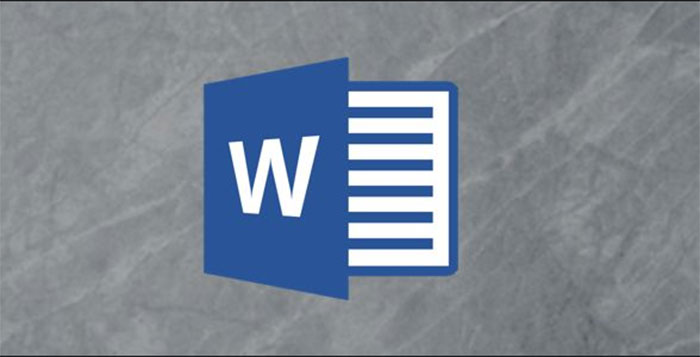Có thể bạn không biết nhưng khả năng liên kết, tương thích chéo linh hoạt chính là một trong những điểm mạnh rất lớn của các ứng dụng Microsoft Office. Chẳng hạn, bạn hoàn toàn có thể liên kết hoặc nhúng các trang trình chiếu (slide) Microsoft PowerPoint vào một tài liệu Microsoft Word. Hãy cùng tìm hiểu ngay sau đây.
Sự khác biệt giữa liên kết và nhúng
Cho dù bạn liên kết (link) hoặc nhúng (embed slide) PowerPoint vào tài liệu Word, thì mục đích sau cùng luôn giống nhau: Cung cấp dữ liệu tham chiếu bên ngoài nhằm bổ trợ cho nội dung bên trong tài liệu Word. Tuy nhiên, có một vài sự khác biệt nhỏ giữa hai hành động này mà bạn nên nắm được.
Sự khác biệt chủ yếu giữa liên kết và nhúng một đối tượng nằm ở cách dữ liệu của đối tượng đó được lưu trữ cũng như cách cập nhật nội dung bên trong đối tượng. Vì dữ liệu giữa hai phương pháp này được lưu trữ không giống nhau, quá trình cập nhật nội dung cũng sẽ có sự khác biệt.
Nếu bạn liên kết một đối tượng, liên kết đó chỉ đơn giản là đưa người đọc đến vị trí của đối tượng nguồn khi họ nhấp vào liên kết. Bản thân tệp không thực sự lưu trữ bất kỳ dữ liệu nào từ đối tượng được liên kết với nó. Điều này nhìn chung sẽ có lợi nếu đối tượng bạn định liên kết có kích thước lớn và bạn cần giảm kích thước tổng thể của tệp tài liệu Word của mình. Nhược điểm là nếu vị trí (gốc) của đối tượng mà bạn liên kết đến được thay đổi, liên kết tương ứng trong tài liệu Word của bạn cũng sẽ gặp trục trặc, không thể truy cập được.
Trong trường hợp nhúng một đối tượng, bạn sẽ không cần phải lo lắng về việc liệu vị trí gốc của đối tượng đó có thay đổi hay không, vì đối tượng này bây giờ đã trở thành một phần của chính tài liệu. Nghĩa là Word sẽ lưu trữ đối tượng mà bạn nhúng trong tệp Word thực. Tuy nhiên, nhược điểm của cách làm này là khi đối tượng (gốc) được cập nhật, những sự thay đổi đó sẽ không được phản ánh tương đương trong đối tượng mà bạn đã nhúng vào tài liệu, vì không có liên kết nào kết nối nó với nguồn. Ngoài ra, kích thước tổng thể của tệp tài liệu cũng sẽ tăng lên đáng kể, bởi tài liệu của bạn bây giờ đã chứa thêm cả dung lượng của các đối tượng được nhúng.
Các liên kết hoặc slide PowerPoint trong file Word
Nhìn chung, sự khác biệt trong thao tác liên kết hoặc nhúng slide PowerPoint vào tài liệu Microsoft Word chỉ là một cú nhấp chuột.
Đầu tiên, hãy mở bản trình chiếu PowerPoint có chứa trang slide bạn muốn liên kết hoặc nhúng vào tài liệu Word. Chọn slide bằng cách nhấp vào hình thu nhỏ của nó ở ngăn bên trái màn hình.
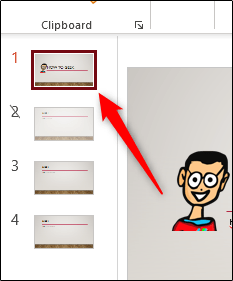
Tiếp theo, sao chép slide đã chọn vào khay nhớ tạm (clipboard) bằng cách sử dụng phím tắt Ctrl + c (Cmd + c trên máy Mac), hoặc bằng cách nhấp chuột phải vào slide và chọn “Copy”.
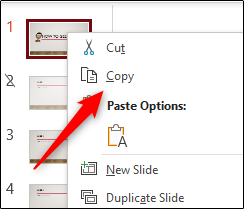
Bây giờ, hãy mở tài liệu Word mà bạn muốn liên kết hoặc nhúng trang slide vào. Trong nhóm ”Clipboard” của tab “Home”, hãy nhấp vào mũi tên trỏ xuống bên dưới “Paste”.
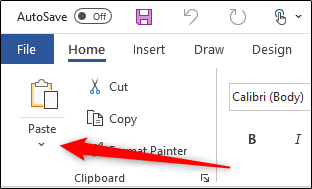
Trong menu thả xuống, hãy nhấp vào “Paste Special”.

Cửa sổ “Paste Special” sẽ xuất hiện. Nếu bạn đã sao chép slide PowerPoint vào khay nhớ tạm, bạn sẽ thấy tùy chọn “Microsoft PowerPoint Slide Object” được hiển thị trong hộp bên dưới “As”, hãy nhấp vào nó. Tiếp theo, để nhúng slide, bạn nhấp vào ô tròn bên cạnh tùy chọn “Paste”. Để liên kết silde, hãy nhấp vào ô tròn bên cạnh tùy chọn “Paste Link”. Cuối cùng, bấm vào “OK” để chèn đối tượng được liên kết hoặc nhúng.

Trang chiếu PowerPoint mà bạn đã chọn bây giờ đã được liên kết hoặc nhúng vào tài liệu Word của bạn.